Come risolvere lo standby che non funziona sul tuo iPhone
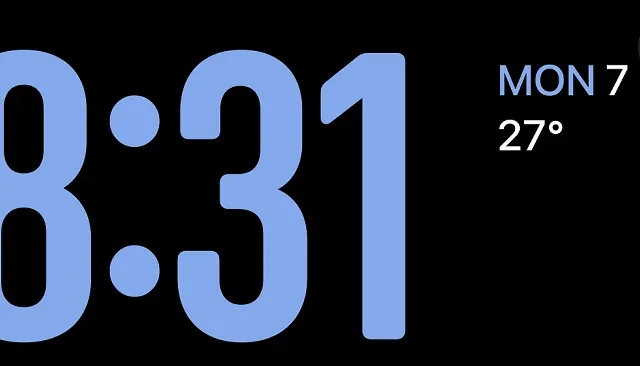
StandBy è una nuova funzionalità di iOS 17 che offre funzionalità uniche per la tua schermata di blocco. Consente al tuo iPhone di visualizzare l’ora sul quadrante dell’orologio scelto, insieme a widget, notifiche, attività in diretta e dati utili quando il telefono è in modalità Standby.
Con alcuni utenti che affrontano problemi come StandBy Not working sui loro iPhone, abbiamo apportato otto correzioni funzionanti a questo. Se stai affrontando un problema simile, dovresti provare i suggerimenti e i trucchi menzionati in questa guida, in modo da poter risolvere questo problema nel minor tempo possibile.
Come risolvere la modalità StandBy che non funziona su iOS 17
Ci sono alcuni motivi per cui la modalità Standby potrebbe non funzionare. Potrebbe essere dovuto a un problema temporaneo con il sistema operativo o a un bug delle funzionalità. Molte volte, questi bug si verificano a causa di impostazioni non corrette o problemi con i dati memorizzati. Spesso puoi risolverli riavviando il dispositivo.
Inoltre, ricorda che la modalità StandBy si attiva solo quando il dispositivo viene posizionato lateralmente, in carica e lasciato solo per un po’. A volte, StandBy potrebbe non avviarsi se il dispositivo è in movimento o il caricabatterie non funziona correttamente. Guarda le sezioni seguenti per capire cosa sta succedendo con la modalità StandBy e come risolverlo sul tuo dispositivo.
1. Selezionare Attivazione standby
Prima di immergerci nella ricerca di soluzioni reali, è obbligatorio verificare se StandBy è effettivamente abilitato sul tuo iPhone. Per questo apri Impostazioni e fai clic su Standby .
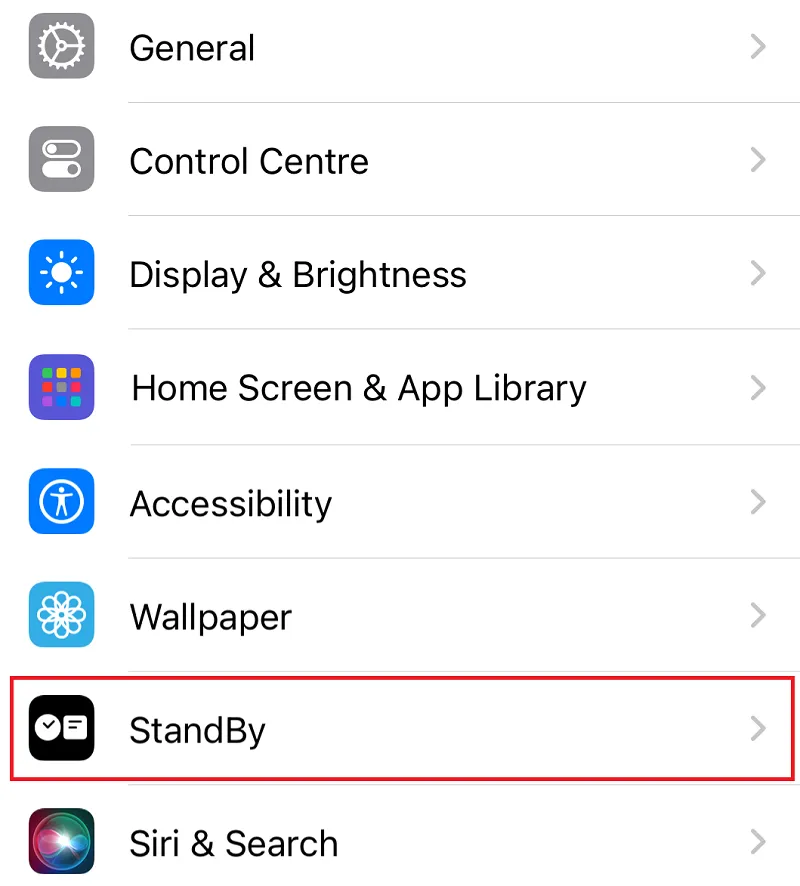
Nella schermata successiva, controlla se l’interruttore a levetta accanto a StandBy è abilitato o meno. Se trovi questo interruttore disattivato, assicurati di attivarlo.
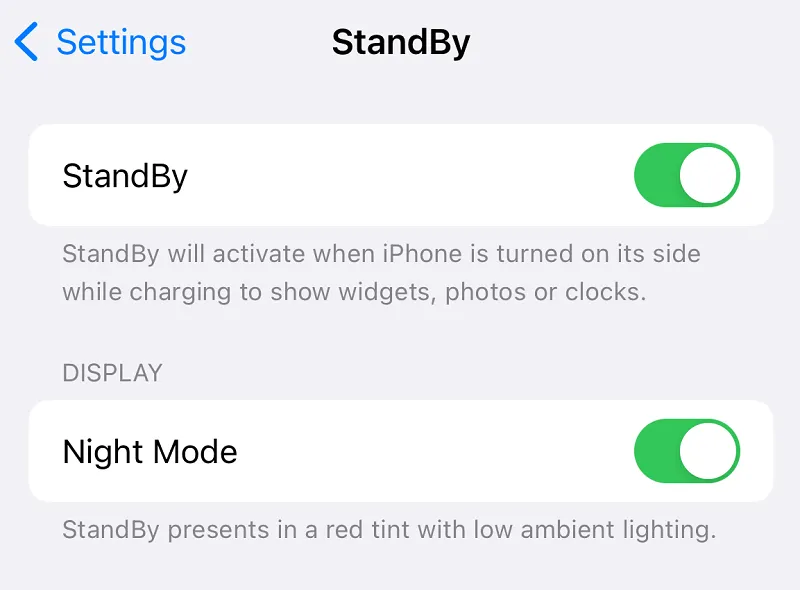
2. Utilizzo corretto dello standby
Non è che puoi usare StandBy in qualsiasi momento sul tuo dispositivo iPhone. Affinché funzioni correttamente, devi verificare se il tuo dispositivo soddisfa le condizioni da esso sovrapposte. Le condizioni sono –
- Il tuo iPhone deve essere in uno stato di ricarica.
- Inoltre, il tuo iPhone deve essere tenuto in orientamento orizzontale con un angolo inclinato.
Quando si seguono correttamente questi due passaggi, StandBy dovrebbe avviarsi come previsto. Una volta che funziona, puoi personalizzare StandBy sul tuo iPhone regolando la vista Foto, lo stile dell’orologio o aggiungendo widget.
3. Disabilitare il blocco rotazione
Mantenere la modalità di rotazione bloccata sul tuo iPhone potrebbe anche impedire il corretto funzionamento di StandBy. In tal caso, è meglio disabilitare il blocco della rotazione e verificare se il problema StandBy non funzionante si risolve successivamente.
Tieni presente che si tratta di una soluzione temporanea e Apple risolverà presto e risolverà questo problema nel suo prossimo aggiornamento beta.
Per disattivare il blocco della rotazione, apri il Centro di controllo scorrendo verso il basso dall’angolo in alto a destra dello schermo. Quindi, tocca il modulo di blocco della rotazione per disabilitarlo.
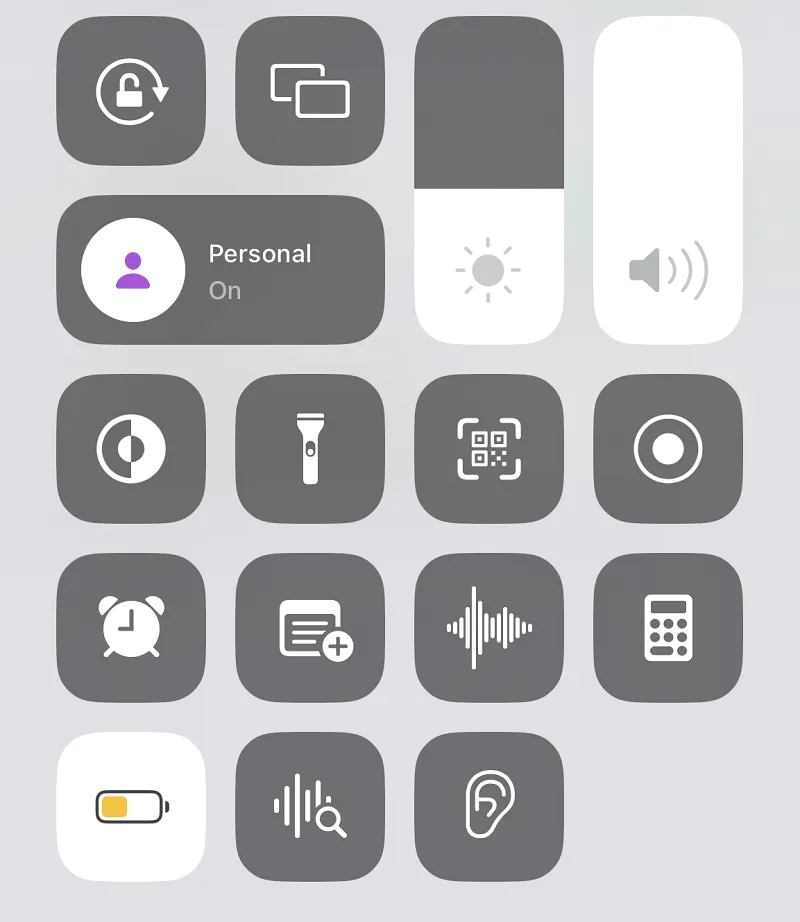
Ora puoi collegare il tuo dispositivo a una fonte di alimentazione e posizionarlo in modalità orizzontale mentre è bloccato per attivare la modalità Standby. Se il bug del blocco della rotazione stava causando il problema, la modalità Standby ora dovrebbe funzionare sul tuo dispositivo senza problemi.
4. Assicurarsi che la modalità Risparmio energetico sia disabilitata
La funzione StandBy potrebbe anche non attivarsi quando la modalità Risparmio energia è attiva sul tuo iPhone. Ciò accade per risparmiare la batteria mentre il telefono si ricarica in background.
Se StandBy continua a non funzionare sul tuo iPhone, dovresti verificare se la modalità Risparmio energia sta causando il problema. Per controllare, guarda l’icona della batteria nell’angolo in alto a destra dello schermo.
Se l’icona è gialla, significa che la modalità Risparmio energia è attiva. Puoi disattivarlo aprendo il Centro di controllo (scorri verso il basso dall’angolo in alto a destra) e toccando l’icona Modalità risparmio energetico.
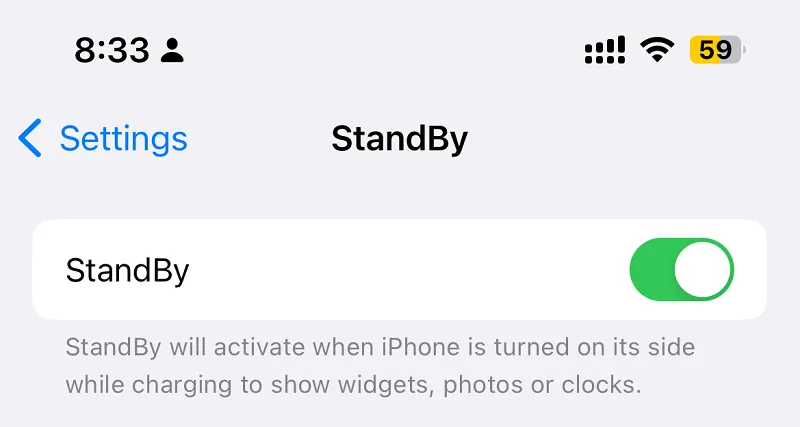
Se non vedi l’icona Modalità risparmio energia nel Centro di controllo, puoi disattivarla in questo modo:
- Apri l’ app Impostazioni e vai su Batteria.
- Disattiva la modalità Risparmio energetico in alto.
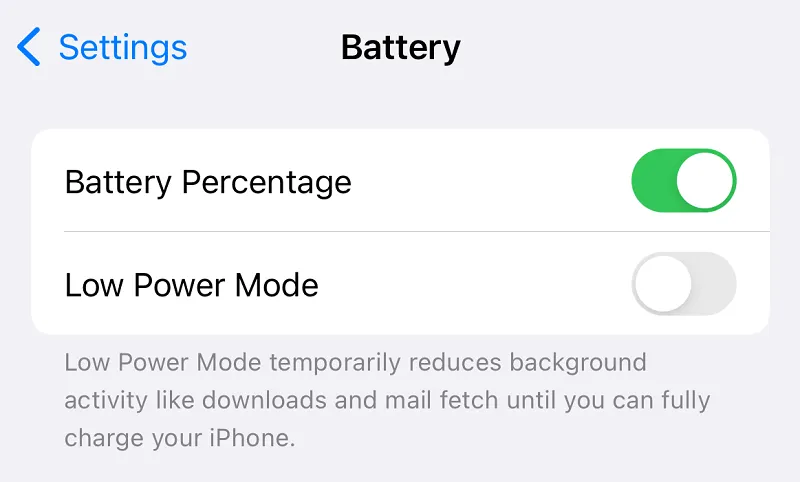
Ecco fatto, hai disabilitato con successo la modalità batteria scarica sul tuo iPhone. E, di conseguenza, la modalità StandBy deve attivarsi sul tuo iPhone/iPad.
5. Disabilitare e riabilitare StandBy
Se nessuno di questi metodi ti aiuta a risolvere il problema di StandBy off, è meglio disabilitare e quindi riattivare questa funzione StandBy. Per questo, è necessario seguire questi semplici passaggi:
- Apri l’app Impostazioni e vai su StandBy.
- Se utilizzi la modalità notturna, disattivala.
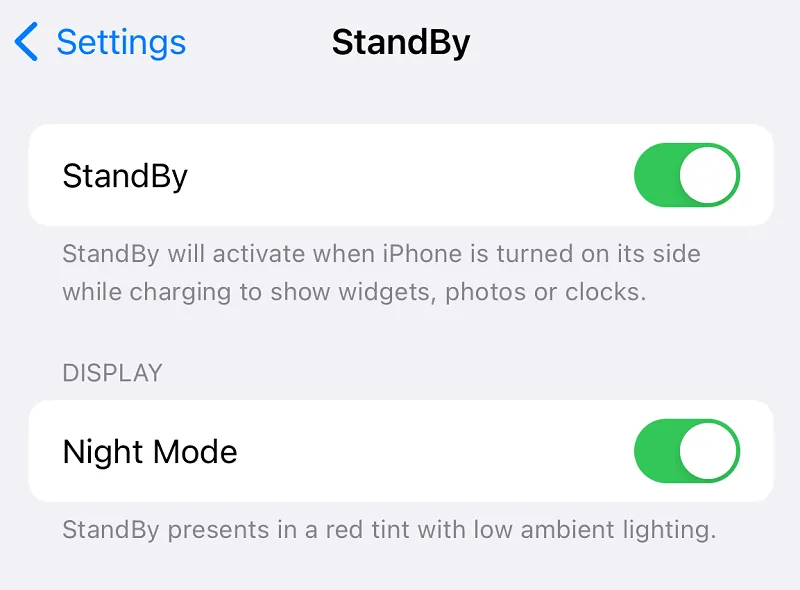
- Disattiva l’interruttore StandBy principale in alto. Se vedi un’opzione per disattivare Motion to Wake, disabilita anche questa.
- Chiudi Impostazioni e tutte le altre app in esecuzione in background.
- Attendi qualche secondo, quindi tocca nuovamente l’icona Impostazioni .
- Fare clic su Standby e quindi abilitare il suo interruttore a levetta. Abilita il suo interruttore a levetta spostando il cursore verso destra.
- Nel caso in cui desideri ripristinare la modalità notturna, riattivala.
Ora che hai disabilitato e riabilitato StandBy, collega il tuo iPhone a una fonte di alimentazione e posizionalo lateralmente. Attendi qualche secondo e noterai che la modalità StandBy si attiva da sola.
6. Riavvia il tuo iPhone
Il problema StandBy deve essere stato risolto ormai e ora stai dando un’occhiata a ciò che effettivamente fa questo StandBy. Nel caso in cui continui a non funzionare, la prossima soluzione logica è riavviare il tuo iPhone.
Se StandBy non si avvia a causa di alcuni problemi software, spegnere/accendere il tuo iPhone potrebbe aiutarti a risolvere questo problema. Ecco come eseguire questa attività:
- Apri l’app Impostazioni e tocca Standby . Quando si apre, assicurati di disabilitare il suo interruttore a levetta principale, disponibile in alto.
- Successivamente, chiudi l’app Impostazioni, quindi tieni premuti sia il tasto Volume giù che il pulsante di accensione per 2-3 secondi. Vedrai un dispositivo di scorrimento nella parte superiore dello schermo. Farla scorrere verso destra in modo che il dispositivo si spenga correttamente.
Successivamente, tieni premuto il pulsante Sospensione/Riattivazione finché non vedi il logo Apple. Il telefono si riavvierà normalmente. Una volta riacceso, apri di nuovo Impostazioni e tocca Standby. Ora puoi abilitare StandBy sul tuo iPhone e testare StandBy.
Per questo, collega il tuo iPhone a un caricabatterie, mettilo di lato e lascialo riposare senza usarlo per un po’. StandBy dovrebbe iniziare a funzionare sul tuo telefono proprio come dovrebbe.
7. Utilizzare un accessorio di ricarica certificato
Se StandBy rimane inaccessibile, controlla se il tuo cavo Lightning o il caricabatterie MagSafe è certificato MFi. In caso contrario, potresti occasionalmente visualizzare un popup che indica che l’accessorio potrebbe non essere supportato.
Sebbene Apple non imponga l’uso di caricabatterie certificati MFi, è fortemente raccomandato, soprattutto se StandBy non si attiva sul tuo iPhone.
8. Ripristina il tuo iPhone
Se la modalità StandBy non si attiva sul tuo iPhone anche per ora, tutto ciò che hai è un’opzione e questo sta ripristinando il tuo iPhone. Dal momento che farlo rinnova il tuo telefono, c’è la possibilità che StandBy possa iniziare a funzionare da qui in poi. Ecco come eseguire questa attività:
- Apri l’app Impostazioni e trova StandBy .
- Una volta trovato, fai clic su di esso e disattiva il suo interruttore a levetta.
- Torna all’app Impostazioni e tocca Generale .
- Scorri verso il basso e cerca Trasferisci o Ripristina iPhone.
- Qui troverai un’opzione per toccare Ripristina . Bene, fai clic su di esso e scegli Ripristina tutte le impostazioni .
- Quando ti viene chiesto di inserire il tuo passcode, fornisci lo stesso o premi semplicemente il pulsante Sì .
Ora il tuo iPhone si riavvierà e ripristinerà tutte le sue impostazioni. Al termine, il tuo iPhone si avvierà come al solito. Puoi tornare all’app Impostazioni e attivare StandBy. Prova a usarlo quando il telefono è collegato e non lo stai utilizzando, con lo schermo girato di lato.
Si spera che uno di questi passaggi per la risoluzione dei problemi ti aiuti davvero a risolvere il problema StandBy non funzionante sul tuo iPhone. Chiedi nella sezione dei commenti se riscontri difficoltà nel seguire i suggerimenti e i trucchi di cui sopra.



Lascia un commento